Abra seus tubos, duplique-os, feche os originais
Escolha uma cor clara e uma escura
Foregraund cor branco
Backgraund cor preto
1.Abra Alpha_EtrangeCreature
Duplicar
Feche o original, vamos trabalhar na cópia
2.Preencha com branco
Nova Layer
Selecionar
Abra o tube de Renée (Lumineuse)
Copiar
Volte ao seu trabalho
Cole na seleção
Tire a seleção
Image > Seamless Tiling= Default
- Adjust > Blur > Radial Blur conforme printe
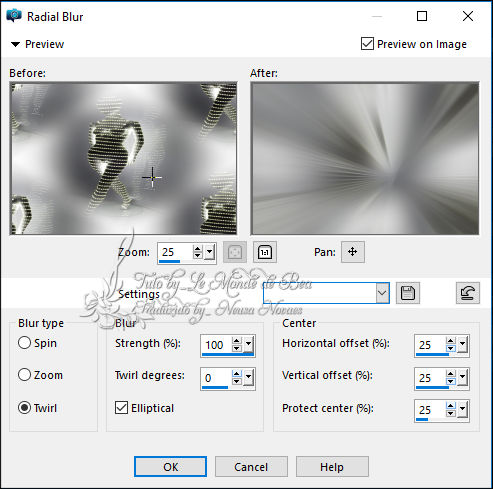
Merge Visible
- 3.Plugin Toadies > Blast'Em! conforme printe
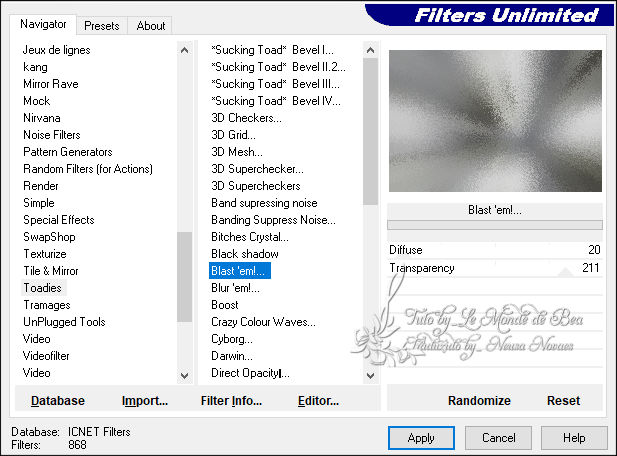
-
- Plugin Tramages > Pool Shadow conforme printe
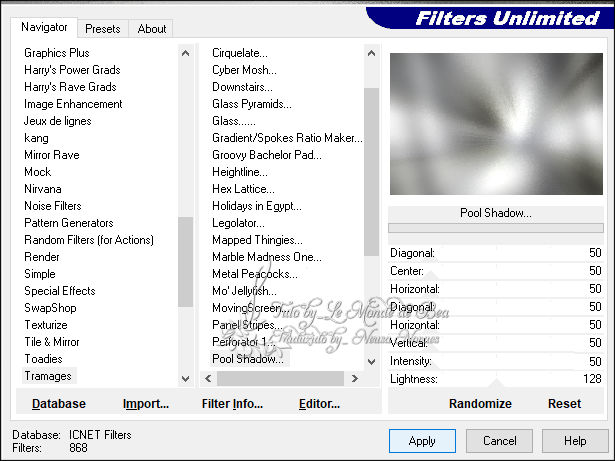
Duplicar
Plugin Simple > Blintz
Repetir Plugin Simple > Blintz
- Reflections > Rotating Mirror conforme printe
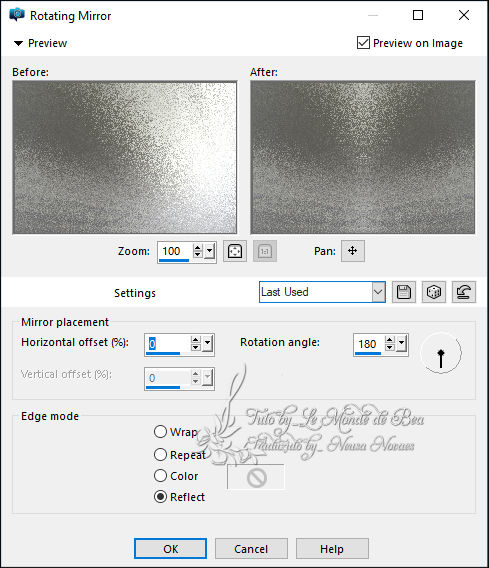
4.Selections > Load/Save Selection > Load Selection from Alpha= localize a Selection #1
Selections > Promote Selection to Layer
- Plugin Carolaine and Sensibility > Cs_Halloween2 conforme printe
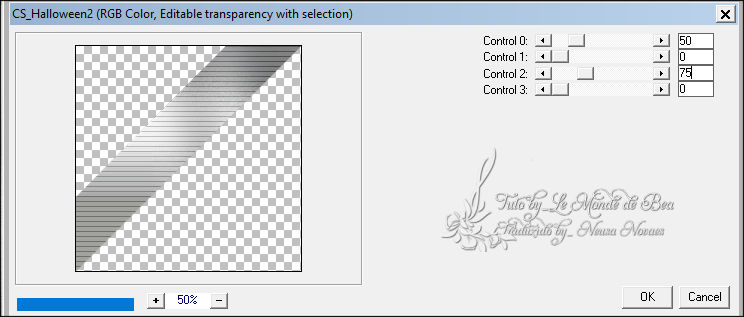
Aplicar Drop Shadow= 0 - 0 - 80 - 25,00 cor preta
Tirar seleção
5.Duplicar
Image > Mirror Horizontal
Merge Down
Duplicar
Image > Mirror Vertical
Mover layer para baixo
6.Selections > Load/Save Selection > Load Selection from Alpha= localize a Selection #2
Pressionar a tecla DEL do seu teclado
Tirar seleção
- Ativar a ferramenta ERASE e apagar o Excedente conforme printe
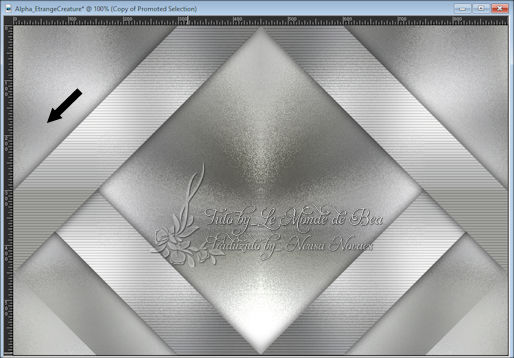
7.Ativar a Copy of Raster 1 ou Copy of Merged
Selections > Load/Save Selection > Load Selection from Alpha= localize a Selection #3
Selections > Promote Selection to Layer
- Plugin AP Lines > Silverlining conforme printe
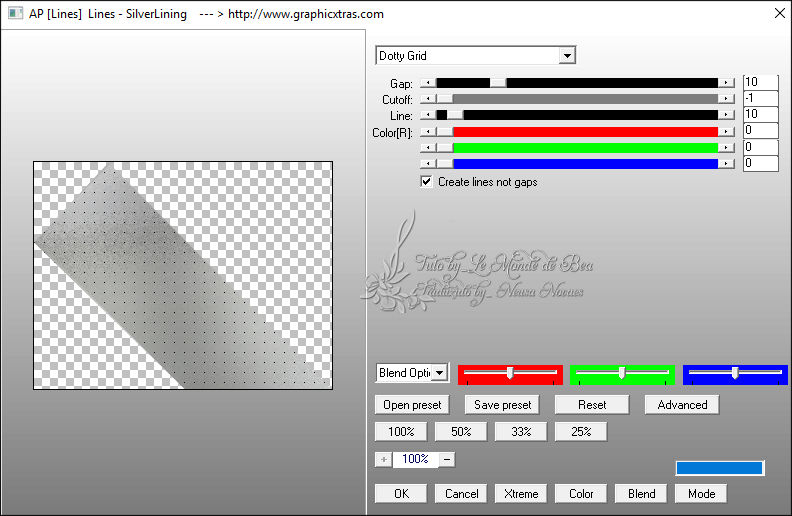
Aplicar Drop Shadow como antes
Tirar seleção
8.Duplicar
Image > Mirror Horizontal
Merge Down
- Ficaremos assim, veja o printe
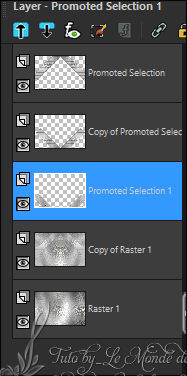
9.Ativar a Copy of Raster 1 ou Copy of Merged
Abrir o tube de Paisagem de Renée
Copiar
Volte ao seu trabalho
Colar como nova layer
Redimensione para 75%
Soft Light
Selections > Load/Save Selection > Load Selection from Alpha= localize a Selection #4
Apagar com sua tecla DEL
Tirar seleção
- 10.Tirar a visibilidade da Merged conforme printe
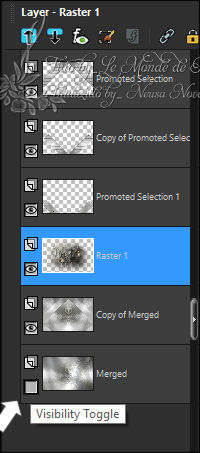
Merge Visible
Voltar a visibilidade da Merged
Estamos sempre posicionados na layer superior
Redimensione para 90%
Selecionar
Selections > Fload
Selections > Defload
- Plugin Richard Rosenman > Solid Border conforme printe
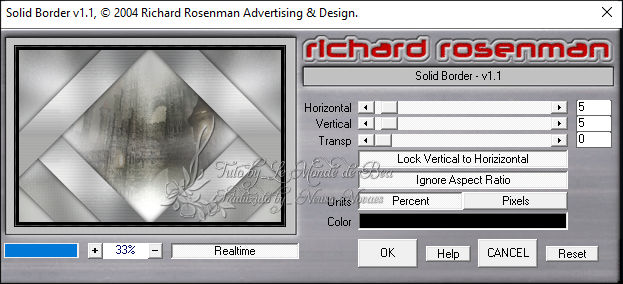
Aplicar Drop Shadow= 0 - 0 - 100 - 30,00 cor preta (configurações de mudança de atenção)
Tirar seleção
11.Distortion > Pinch= 50
Duplicar
- Plugin Muras Meister > Perspective Tiling conforme printe
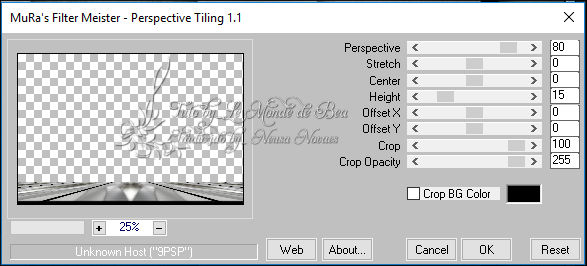
Layers > Arrange > Move Down
Aplicar Drop Shadow como antes
12.Ativar a Merged de cima
Abra o tube de Renée (Lumineuse)
Copiar
Volte ao seu trabalho
Colar como nova layer
Redimensionar para 80%
Coloque como no exemplo
Plugin Alien Skin Eye Candy 5 Impact > Perspective Shadow
- Carregar o present Shadow_etrangecreature ou
- aqui estão as configurações em caso de problemas com a predefinição
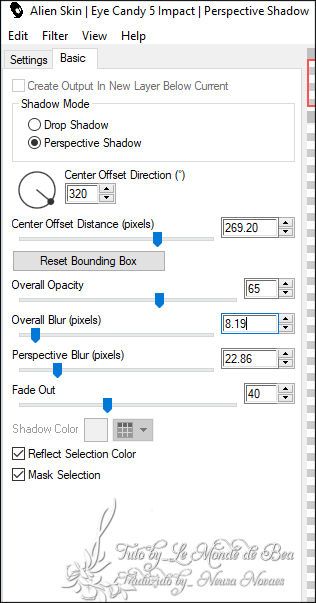
Aplicar Drop Shadow= 0 - 0 - 100 - 30,00 na cor preto
13.Abra o tube deco1
Copiar
Volte ao seu trabalho
Colar como nova layer
Coloque sob o pé do personagem
Blend Mode= Soft Light
Layers > Arrange > Move Down
Duplicar
Image > Mirror Horizontal
Image > Mirror Vertical
Mova um pouco para baixo como no exemplo
14.Ative a Merged (layer na parte inferior)
Plugin Simple > Pizza Slice Mirror
Plugin Simple > Blintz
Adjust > Sharpness > Sharpen
Repetir Sharpen
15.Merge Visible
- Plugin AAA Frames > Foto Frame conforme printe
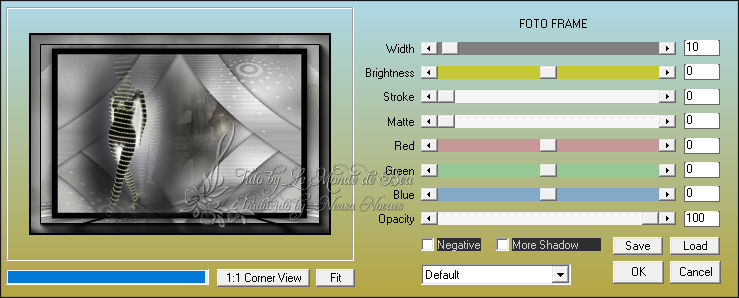
16.Abra o tube WordArt
Copiar
Volte ao seu trabalho
Colar como nova layer
- A tecla K vai selecionar o Pick Tool alterar a posição horizontal para 12
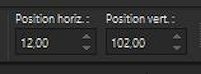
17.Coloque sua marca e a minha
Image > Add Border 1 px cor preto
- Adjust > Sharpness > Unsharp Mask conforme printe
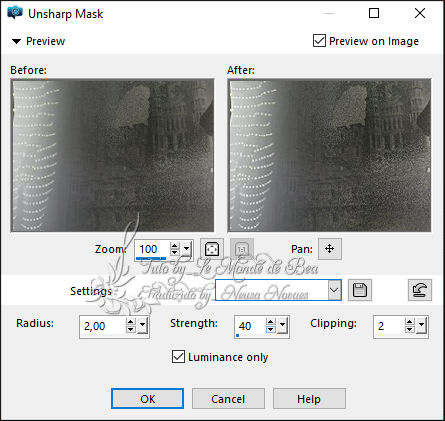
Salve sua criação em jpeg
Aqui está este tutorial acabou, espero que tenha gostado
- Se você tiver dúvidas ou quiser me enviar suas conquistas
-

-
- ou para a tradutora

-